• مسجل في: حلول إصلاح الهاتف • حلول مجربة
"لا يمكن استعادة iPhone. حدث خطأ غير معروف (4013)."
يجب أن تكون مستاء عند تلقي هذه الرسالة. قد تفقد كل ذكرياتك العزيزة على جهاز iPhone الخاص بك. أثناء محاولة إيجاد حل؟ نظرًا لأنك تقرأ هذا هنا ، أراهن أنه سيساعدك في حل مشكلة خطأ 4013 لجهاز iPhone أو خطأ 4013 لـ iTunes
ببساطة ، هو خطأ شائع في أجهزة iOS ، يسمى خطأ 4013 لجهاز iPhone. نظرًا لأن هذا الخطأ يحدث عمومًا أثناء محاولة استعادة iPhone باستخدام iTunes ، فإنه يُطلق عليه أيضًا خطأ 4013 لـ iTunes. يُشار إلى الخطأ 4013 عادةً باسم خطأ 4013 لجهاز iPhone ، ولكن هذا ليس صحيحًا من الناحية الفنية. يمكن أن يصيب هذا الخطأ iPhone أو iPad أو iPod touch - أي جهاز يعمل بنظام iOS.
لذا ، إذا كنت تريد معرفة المزيد عن خطأ 4013 لجهاز iPhone أو كيفية إصلاح خطأ 4013 لـ iTunes ، فتابع القراءة.
- ما هو خطأ 4013 لجهاز iPhone؟
- الحل 1: إصلاح خطأ 4013 لـ iPhone / iTunes بدون فقدان البيانات
- الحل 2: إصلاح خطأ 4013 لـ iPhone / iTunes عن طريق حل مشاكل الكمبيوتر
- الحل 3: إصلاح خطأ 4013 لـ iPhone / iTunes عن طريق التحقق من منفذ وموصل USB
- الحل 4: إصلاح خطأ 4013 لـ iPhone / iTunes باستخدام أداة إصلاح iTunes
- الحل 5: إصلاح خطأ 4013 لـ iPhone / iTunes عن طريق إعادة ضبط جميع الإعدادات على iPhone
- الحل 6: إصلاح خطأ 4013 لـ iPhone / iTunes عن طريق إخلاء بعض المساحة على iPhone
- الحل 7: إصلاح iTunes 4013 عن طريق الدخول في وضع DFU
- الحل 8: إصلاح خطأ 4013 لـ iPhone / iTunes عن طريق الدخول في وضع DFU على iPhone
- الحل 9: كيفية استعادة iPhone من النسخ الاحتياطية بدون iTunes؟
ما هو خطأ 4013 لجهاز iPhone؟
عادةً ما يكون خطأ 4013 لجهاز iPhone أو خطأ 4013 لـ iTunes مشكلة متعلقة بالأجهزة. يرجع السبب في الغالب إلى وجود كابل USB معيب أو منفذ USB تالف أو برنامج أمان تابع لجهة خارجية أو نظام جدار حماية مدمج بجهاز الكمبيوتر الخاص بك. بمعنى آخر ، الخطأ عبارة عن خطأ اتصال يشير إلى وجود مشكلات اتصال بين جهاز iOS و iTunes. يمنع iTunes الخاص بك من الوصول إلى خوادم Apple لتنزيل البرامج الثابتة لتحديث iOS لتحديث جهاز iPhone الخاص بك أو استعادته. ومع ذلك ، فهذه ليست مشكلة خطيرة. بعض الحلول البسيطة يجب أن تحل المشكلة. لذا ، تابع القراءة لمعرفة كيفية إصلاح خطأ 4013 لجهاز iPhone.
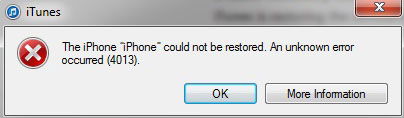
الحل 1: إصلاح خطأ 4013 لـ iPhone / iTunes بدون فقدان البيانات
يوجد الكثير من الحلول المختلفة لخطأ 4013 لجهاز iPhone. ومع ذلك ، تكمن المشكلة في أنه من الصعب تشخيص مكان المشكلة بالضبط ، لذلك تعمل معظم الحلول على أساس التجربة والخطأ. هذا يعني أنك تجرب شيئًا ما ، وإذا لم تنجح ، فجرب الشيء التالي. يمكن أن تكون هذه عملية مرهقة للغاية وطويلة ، ولا تبشر بالنتائج ، كما أنها تنطوي على مخاطر فقدان البيانات بشكل كبير. ومع ذلك ، إذا كنت ترغب في حل يعمل بلمسة واحدة ، وهو شيء يمكنه على الفور تشخيص المشكلة وحلها بدون فقدان للبيانات ، فيجب عليك استخدام برنامج جهة خارجية يسمى Dr.Fone - System Repair (iOS).

Dr.Fone - System Repair (iOS)
إصلاح خطأ 4013 لـ iPhone / iTunes الخاص بك بدون فقدان للبيانات!
- إصلاح مشكلات نظام iOS المختلفة مثل Recovery Mode, وشعار Apple الأبيض , black screen، والتكرار عند البدء ، وما إلى ذلك.
- إصلاح جهاز iPhone الخاص بك العالق في وضع الاسترداد ، بدون فقدان للبيانات على الإطلاق.
- يعمل على جميع موديلات iPhone و iPad و iPod touch.
- متوافق تمامًا مع أنظمة التشغيل Windows و Mac و iOS
كيفية إصلاح iPhone بدون فقدان للبيانات على iOS 16 / iOS 15؟
-
قم بتنزيل وتشغيل Dr.Fone. من القائمة الرئيسية ، اختر "إصلاح النظام".

-
قم بتوصيل جهازك بالكمبيوتر عبر كابل. سيُظهر لك Dr.Fone وضعين لإصلاح iPhone. لأمن البيانات ، جرب الوضع القياسي أولاً.

-
سيُطلب من جهازك الدخول في وضع الاسترداد. اتبع الدليل المفصل خطوة بخطوة لوضع iPhone في وضع الاسترداد. وبعد ذلك ، سترى قائمة ببرامج iOS المختلفة المتوفرة الآن. كل ما عليك فعله هو النقر فوق "تنزيل". سيستغرق التنزيل بعض الوقت ، حسب اتصالك بالإنترنت.

-
بعد التنزيل ، سيبدأ تلقائيًا في فحص جهازك بحثًا عن المشاكل وإصلاحها. ستحصل قريبًا على رسالة مفادها أن "إصلاح نظام التشغيل قد اكتمل". هذا يعني أنه تم إصلاح جهازك. لن تستغرق العملية برمتها أكثر من 10 دقائق ، ولن تضطر إلى فعل أي شيء بنفسك!

-
يجب أن تضمن هذه العملية أنه مهما كان السبب ، سيتم إصلاحه إلى الأبد.
نصائح: خطأ 4013 لـ iTunes ، للأسف ، هل يستمر بعد هذه الخطوات؟ يجب أن يكون هناك خطأ ما في iTunes. انتقل لإصلاح مكونات iTunes الخاصة بك وحاول مرة أخرى.
الحل 2: إصلاح خطأ 4013 لـ iPhone / iTunes عن طريق حل مشاكل الكمبيوتر
عندما يحدث خطأ 4013 لجهاز iPhone (خطأ 4013 لـ iTunes) ، فقد يتعلق بجهاز الكمبيوتر الخاص بك نفسه. إذا كان جهاز الكمبيوتر الخاص بك به بعض المشكلات ، فقد يكون مصدر الخطأ 4013. هذا ما يجب عليك فعله:
- تحقق مما إذا كان الإنترنت على جهاز الكمبيوتر الخاص بك يعمل بشكل جيد. إذا لم يكن الأمر كذلك ، فما عليك سوى إعادة الاتصال بالإنترنت أو إعادة تشغيل WIFI.
- تحقق من برنامج الأمان الخاص بالطرف الثالث أو نظام جدار الحماية المدمج على جهاز الكمبيوتر الخاص بك ، وأغلقه ، ثم حاول مرة أخرى.
- تحقق من إصدار الكمبيوتر الخاص بك وقم بتحديثه إلى الأحدث ، ثم جربه.
- جرب جهاز كمبيوتر آخر لتوصيل جهاز iPhone الخاص بك بـ iTunes.
إذا كان جهاز الكمبيوتر الخاص بك على ما يرام ، فتحقق من اتصال منفذ USB.
الحل 3: إصلاح خطأ 4013 لـ iPhone / iTunes عن طريق التحقق من منفذ وموصل USB
عندما ينبثق خطأ 4013 لجهاز iPhone (خطأ 4013 لـ iTunes) ، فمن المحتمل جدًا أن تكون المشكلة متعلقة بالأجهزة. لذلك يجب أن تبدأ بالتحقق لترى أن جميع منافذ وموصلات USB تعمل بشكل جيد. هذا هو ما يجب عليك القيام به:
- تأكد من أنك تستخدم منفذ USB من Apple.
- تحقق من اتصال الكابل إذا كان متصلاً بشكل صحيح.
- أعد توصيل الكابل لمعرفة ما إذا كان يعمل.
- استخدم منفذ USB مختلف.
- حاول توصيله بجهاز كمبيوتر آخر.

إذا جربت كل هذه الطرق ولم يعمل شيء ، فإن اتصال USB الخاص بك على ما يرام ، ويجب عليك الانتقال إلى الحل 1 لإصلاح خطأ 4013 لـ iTunes بدون فقدان للبيانات.
الحل 4: إصلاح خطأ 4013 لـ iPhone / iTunes باستخدام أداة إصلاح iTunes
كما ذكرنا سابقًا ، يسمى خطأ 4013 لجهاز iPhone أيضًا خطأ 4013 لـ iTunes. هذا لأن هذا الخطأ لا يأتي إلا عند محاولة استعادة iPhone13 / 12/11 / XR / XS (Max) أو أي طراز iPhone آخر باستخدام iTunes. من المحتمل أن يكون iTunes الخاص بك تالفًا ، أو ربما يكون إصدار iTunes الخاص بك قديمًا. في هذه الحالة ، يجب أن تقوم بإصلاح iTunes الخاص بك وإرجاعه إلى حالته الطبيعية.
أولاً ، تحقق مما إذا كان iTunes الخاص بك هو أحدث إصدار. قد يحدث خطأ 4013 لـ iPhone / iTunes لأن إصدار iTunes لديك قديم. إذا لم يكن الأمر كذلك ، فقم فقط بتحديث iTunes الخاص بك.
إذا كنت ترغب فقط في حل مشاكل iTunes بسرعة ، فاتبع الخطوات أدناه لإصلاح خطأ 4013 لـ iPhone / iTunes:
Dr.Fone - iTunes Repair
الحل النهائي لتشخيص وحل أخطاء iTunes
- يزيل جميع أخطاء iTunes مثل خطأ 9 لـ iTunes وخطأ 21 وخطأ 4013 وخطأ 4015 وما إلى ذلك.
- حل جميع المشكلات التي تحدث عند فشل الاتصال أو مزامنة iPhone / iPad / iPod touch مع iTunes.
- يتم الاحتفاظ ببيانات الجهاز بشكل جيد أثناء إصلاح مشكلات iTunes.
- إصلاح iTunes وإرجاعه إلى حالته الطبيعية في غضون 2-3 دقائق.
-
قم بتثبيت وفتح Dr.Fone - iTunes Repair على جهاز الكمبيوتر الخاص بك. ثم حدد "إصلاح النظام" من الشاشة الرئيسية.

-
في الشاشة الجديدة ، حدد "إصلاح iTunes"> "إصلاح أخطاء iTunes". بعد ذلك ، ستقوم الأداة بالفحص والتحقق مما إذا كانت مكونات iTunes كاملة أم لا.

-
إذا استمر ظهوره بعد التحقق ، فأنت بحاجة إلى اختيار "الإصلاح المتقدم".

-
إذا كان لا يزال يتعذر إصلاح iTunes 4013 ، فأنت بحاجة إلى توصيل جهاز iOS الخاص بك بالكمبيوتر وتحديد "إصلاح مشكلات اتصال iTunes" لإصلاحها.

الحل 5: إصلاح خطأ 4013 لـ iPhone / iTunes عن طريق إعادة ضبط جميع الإعدادات على iPhone
- أعد تشغيل iPhone 13/12/11 / XR أو iPhone XS (Max) أو أي طراز iPhone آخر.
- انتقل إلى الإعدادات > عام > إعادة تعيين > إعادة تعيين جميع الإعدادات.
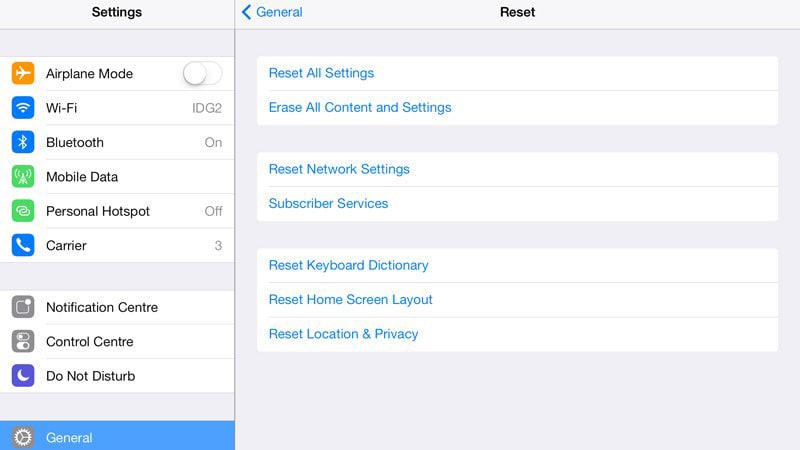
تعرضك هذه الطريقة أيضًا لخطر فقدان البيانات ، لذلك يجب عليك أولاً نسخ بيانات iPhone احتياطيًا إلى iCloud أو iTunes. أو لتسهيل كل شيء ، انتقل إلى الحل 1 لإصلاح خطأ 4013 لجهاز iPhone عن طريق الحفاظ على بيانات iPhone سليمة.
فيديو تعليمي: كيفية إعادة تعيين جميع الإعدادات على iPhone؟
الحل 6: إصلاح خطأ 4013 لـ iPhone / iTunes عن طريق إخلاء بعض المساحة على iPhone
يحدث خطأ 4013 لجهاز iPhone أثناء تحديث iOS. لذلك قد تنشأ المشكلة إذا لم تكن هناك مساحة كافية على جهاز iPhone الخاص بك لاستيعاب تحديث جديد. لذلك يجب التأكد من وجود مساحة كافية ، وإذا لم يكن الأمر كذلك ، فقم بتنظيف iPhone.

فيديو تعليمي: كيفية تنظيف جهاز iPhone الخاص بك؟
الحل 7: إصلاح خطأ 4013 لـ iPhone / iTunes عبر إعادة ضبط المصنع على iPhone
لإصلاح iTunes 4013 أو iPhone 4013 ، يمكنك أيضًا محاولة إعادة ضبط جهاز iPhone الخاص بك. فيما يلي خطوات إصلاحه عبر إعادة ضبط المصنع.
- أولاً ، قم بعمل نسخة احتياطية من جهاز iPhone الخاص بك.
- انتقل إلى "الإعدادات" > "عام" > "إعادة تعيين"
- اختر "محو كل المحتويات والإعدادات".
- أدخل رمز المرور الخاص بك.
- اضغط على "محو iPhone"
ملاحظة: ستجلب لك إعادة ضبط المصنع مشكلات مثل إعداد iPhone مرة أخرى ، واستعادة البيانات من iTunes / iCloud ، وما إلى ذلك. لمنع هذه المشكلات ، انتقل إلى الحل 1 لإصلاح النظام بدون فقدان البيانات.

الحل 8: إصلاح خطأ 4013 لـ iPhone / iTunes عن طريق الدخول في وضع DFU على iPhone
إذا لم تنجح أياً من النصائح السابقة ، فيجب أن تكون مستعدًا لوضع جهازك في وضع DFU. اتخذ هذا الخيار فقط كملاذ أخير ، لأنه شيء سيعمل بالتأكيد. ومع ذلك ، سيكلفك ذلك جميع البيانات التي لديك على جهاز Apple الخاص بك (بما في ذلك جميع التطبيقات باستثناء التطبيقات الافتراضية ، وجميع الصور ومقاطع الفيديو ، وما إلى ذلك) ، حيث سيمحو عمليا أي شيء لديك على جهاز iPhone أو iPad الخاص بك ويستعيده تماماً كالجديد. لذا ، كيف تضع جهاز iPhone 13/12/11 / XR أو iPhone XS (Max) أو أي موديل جهاز iPhone آخر في وضع DFU؟
-
قم بتوصيل جهاز iPhone الخاص بك بالكمبيوتر وابدأ تشغيل iTunes.
-
اضغط مع الاستمرار على زر السبات / الاستيقاظ و على زر الصفحة الرئيسية في وقت واحد لمدة 10 ثوانٍ.

-
بعد ذلك ، حرر زر السبات / الاستيقاظ ولكن استمر في الضغط على زر الصفحة الرئيسية حتى يقول iTunes ، "اكتشف iTunes جهاز iPhone في وضع الاسترداد."

-
حرر زر الصفحة الرئيسية. ستكون شاشة iPhone سوداء بالكامل. إذا لم يكن الأمر كذلك ، فجرّب الخطوات المذكورة أعلاه مرة أخرى من البداية.
-
استرجع iPhone الخاص بك باستخدام iTunes.
فيديو تعليمي: كيفية استعادة iPhone في وضع DFU؟
وإذا لم تنجح أياً من هذه النصائح ، فعليك الاتصال بشركة Apple لأنه من المحتمل أن تكون مشكلتك داخلية وأعمق.
كيف تستعيد iPhone من النسخ الاحتياطية بدون iTunes؟
إذا واجهت الخطأ 4013 عند محاولة استعادة iPhone الخاص بك عبر iTunes ، فيمكنك استخدام Wondershare Dr.Fone لاستعادة نسخة iTunes الاحتياطية إلى iPhone بدون iTunes. يتيح لك Dr.Fone استعادة النسخة الاحتياطية إلى أجهزة iPhone / iPad بشكل انتقائي ولن يقوم بالكتابة فوق أي بيانات موجودة على جهازك.
تحقق من كيفية استعادة iPhone من نسخة iTunes الاحتياطية بدون iTunes هنا: استعادة نسخة iTunes الاحتياطية إلى iPhone بشكل انتقائي.

Wondershare Dr.Fone
الوصول إلى نسخة iTunes الاحتياطية واستعادتها عندما يكون iTunes معطلاً
- يقرأ ويصل إلى المحتويات المشفرة في النسخ الاحتياطية على iCloud / iTunes.
- نسخ احتياطي ومعاينة واستعادة لأي بيانات تريدها بشكل انتقائي.
- تصدير ما تريده من النسخة الاحتياطية إلى جهاز الكمبيوتر الخاص بك.
- عدم فقدان للبيانات على الأجهزة أثناء الاستعادة.
- يدعم أحدث أجهزة iPhone التي تعمل بأحدث iOS
- متوافق تمامًا مع نظام تشغيل Windows أو Mac OS.
وهكذا أنت الآن تعرف ما هو خطأ 4013 لجهاز iPhone ، ولماذا يحدث. أنت تعرف أيضًا جميع الطرق المختلفة التي يمكنك محاولة إصلاحها بنفسك. نظرًا للطبيعة غير المؤكدة لخطأ 4013 لجهاز iPhone ، من الصعب الوصول إلى تشخيص قوي ، وهذا هو السبب في أنك ستضطر إلى الانخراط في الكثير من طرق التجربة والخطأ ، مما قد يعرضك أيضًا لخطر فقدان البيانات. ومع ذلك ، نوصيك باستخدام Dr.Fone - لإصلاح النظام ، حيث سيقوم بفحص نظامك بالكامل وإصلاح أي مشكلة موجودة ، كل ذلك بدون فقدان للبيانات.
أيا كان ما تقرر القيام به ، ابقنا على اطلاع على التعليقات. إذا وجدت حلاً آخر للمشكلة ، فتأكد من إخبارنا!
iPhone خطأ
- استعادة بيانات iPhone
- استرداد علامات تبويب Safari المحذوفة من iPad
- إلغاء حذف مقاطع فيديو iPod
- استعادة البيانات المحذوفة أو المفقودة من iPhone 6 Plus
- استعادة البيانات من جهاز iPad التالف بسبب المياه
- استعادة الفيلم المفقود من iPod
- استرداد البيانات المفقودة من جهاز iPhone مكسور
- استعادة البيانات من كلمة مرور iPhone
- استعادة رسائل الصور المحذوفة من iPhone
- استرداد مقاطع الفيديو المحذوفة من iPhone
- استعادة بيانات iPhone لا تعمل بشكل دائم
- برنامج Internet Explorer لأجهزة iPhone
- استرداد البريد الصوتي المحذوف
- تعليق iPhone على شاشة شعار Apple
- جهات الاتصال مفقودة بعد تحديث iOS 13
- أفضل 10 برامج لاستعادة بيانات iOS
- حلول مشاكل iPhone
- iPhone "مشكلة إعدادات"
- إصلاح فون الرطب
- iPhone "مشاكل لوحة المفاتيح"
- iPhone "مشكلة الصدى"
- iPhone "مستشعر القرب"
- iPhone مقفلة
- iPhone "مشاكل الاستقبال"
- مشاكل iPhone 6
- مشاكل الهروب من السجن iPhone
- iPhone "مشكلة الكاميرا"
- iPhone "مشاكل التقويم"
- iPhone "مشكلة الميكروفون"
- فون تحميل المشكلة
- iPhone "القضايا الأمنية"
- iPhone "مشكلة الهوائي"
- الحيل فون 6
- العثور على iPhone بلدي مشاكل
- iPhone المسألة فيس تايم
- iPhone مشكلة GPS
- iPhone مشكلة فيس بوك
- iPhone "مشاكل الصوت"
- iPhone "مشكلة اتصال"
- مشكلة منبه iPhone
- iPhone "المراقبة الأبوية"
- إصلاح فون الإضاءة الخلفية
- iPhone "حجم المشكلة"
- تنشيط فون 6s
- iPhone المحموم
- iPhone جهاز الالتقاط الرقمي
- استبدال البطارية فون 6
- iPhone البطارية
- iPhone "شاشة زرقاء"
- iPhone "للبطارية"
- iPhone "مشكلة البطارية"
- استبدال iPhone الشاشة
- iPhone "شاشة بيضاء"
- فون متصدع الشاشة
- إعادة تعيين كلمة المرور في البريد الصوتي
- iPhone "مشكلة استدعاء"
- iPhone "مشكلة الجرس"
- iPhone "مشكلة الرسائل النصية"
- iPhone "لا مشكلة الاستجابة"
- iPhone "مشاكل المزامنة"
- مشاكل شحن iPhone
- iPhone "مشاكل البرامج"
- iPhone "سماعة رأس المشاكل"
- iPhone "مشاكل الموسيقى"
- iPhone "مشاكل البلوتوث"
- iPhone "مشاكل البريد الإلكتروني"
- تحديد فون مجددة
- iPhone لا يمكن الحصول على اتصال بريد
- iPhone هو "توصيل ذوي" لايتون

